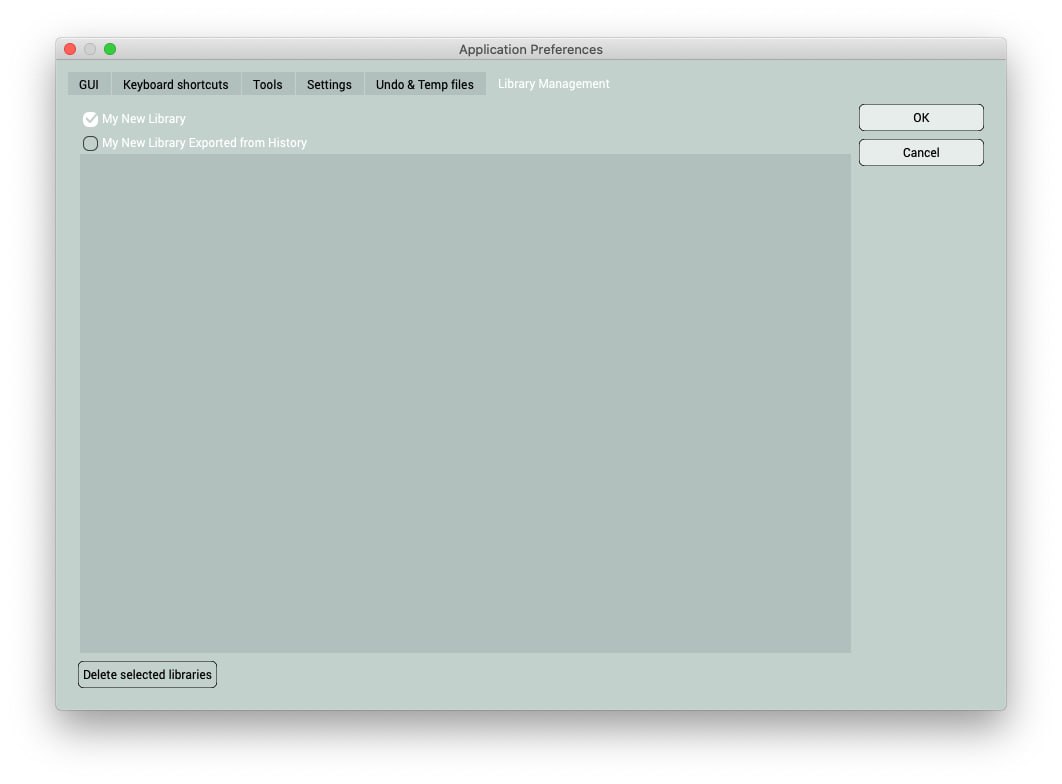Creare e modificare le librerie
CODIJY Colorizer Pro consente di creare e gestire i propri set di colori – le Librerie personalizzate.
Le librerie personalizzate consentono di progettare il proprio set di colori in base al tema e allo stile cromatico preferito.
È possibile creare librerie personalizzate manualmente o importare i colori dalla cronologia dei documenti. Inoltre, si può scegliere di condividere le proprie librerie con altri coloristi.
Indice dei contenuti
Il formato delle librerie CODIJY
Le librerie CODIJY vengono salvate come file con estensione CML.
Il formato CML è multipiattaforma e consente di condividere e utilizzare le librerie su tutte le piattaforme supportate.
Creare una nuova libreria
È possibile creare una nuova libreria a mano o esportare la cronologia di qualsiasi documento in una nuova libreria.
Creare una libreria
Per creare una nuova libreria bastano due clic:
Aprire il menu nella finestra Librerie a colori e selezionare Crea nuova libreria.
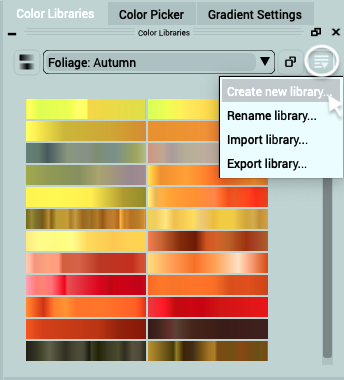
Assegnare un nome alla libreria e fare clic su OK.
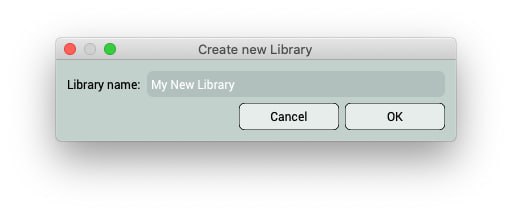
La libreria viene visualizzata nell’Elenco.
Aggiungere un colore o un gradiente alla libreria personalizzata
Una volta selezionato o copiato un colore, questo viene visualizzato nel Color Picker. Per salvarlo in una libreria personalizzata:
Fare clic sull’anteprima del colore con l’icona di salvataggio ![]() nel Color Picker. Il programma aprirà l’elenco delle librerie personalizzate.
nel Color Picker. Il programma aprirà l’elenco delle librerie personalizzate.
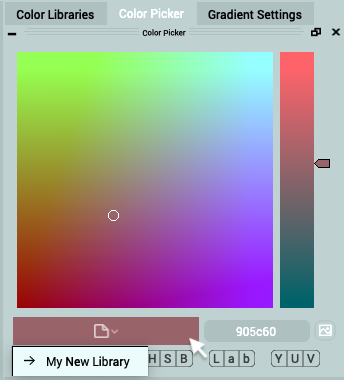
Se si desidera salvare un gradiente, aprire Impostazioni gradiente e fare clic sul pulsante Salva gradiente.
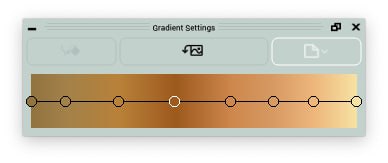
Ora aprire la libreria e controllarne il contenuto.
Esportare la storia in una libreria
Un altro modo per creare una libreria personalizzata in Colorizer Pro è esportare la cronologia dei documenti.
Aprite un qualsiasi documento CODIJY, andate alla sua Cronologia nella barra laterale destra, fate clic sul pulsante Esporta cronologia e create la libreria.
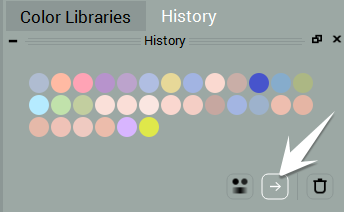
Eliminare le librerie personalizzate
Se non si ha più bisogno di librerie personalizzate:
Aprire la scheda Gestione biblioteche nelle Preferenze ![]() . Selezionare la libreria. Fare clic su Elimina la libreria selezionata e su OK.
. Selezionare la libreria. Fare clic su Elimina la libreria selezionata e su OK.